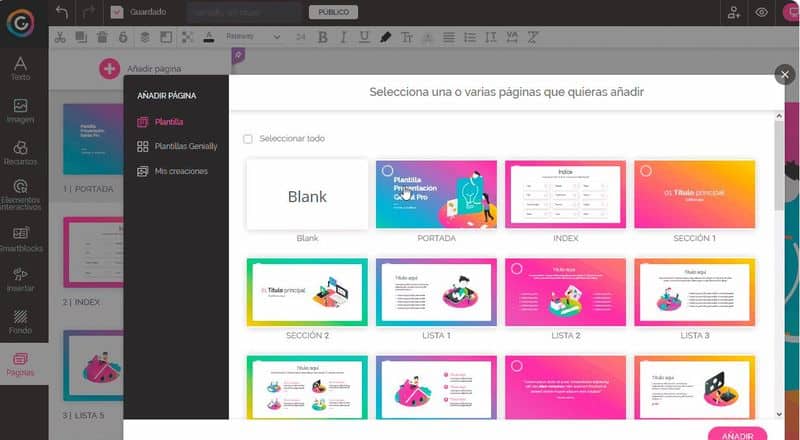Informe de Genially
Primero
Ingresamos a Google y buscamos Genially

Segundo
Se nos abrira la pagina principal y seleccionamos crear
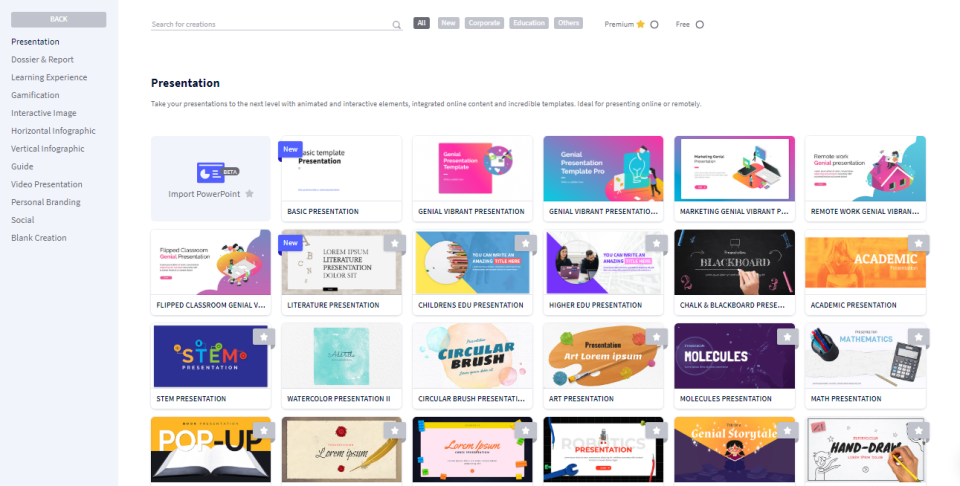
Tercero
Se nos abrira una venta donde escogemos lo que queremos crear

Cuarto
Luego escogemos nuestra plantilla
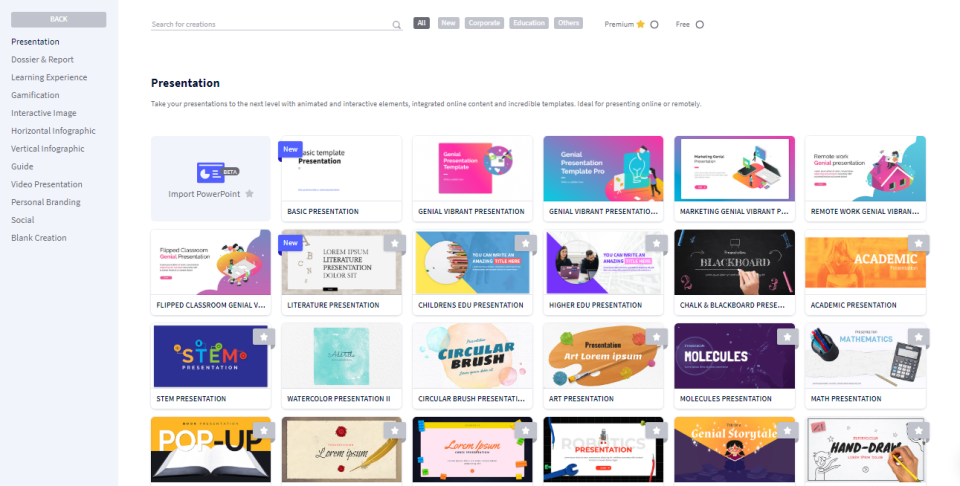
inclusos nos permite insertar videos desde el internet o desde la pc e igual fondos, audios, etc
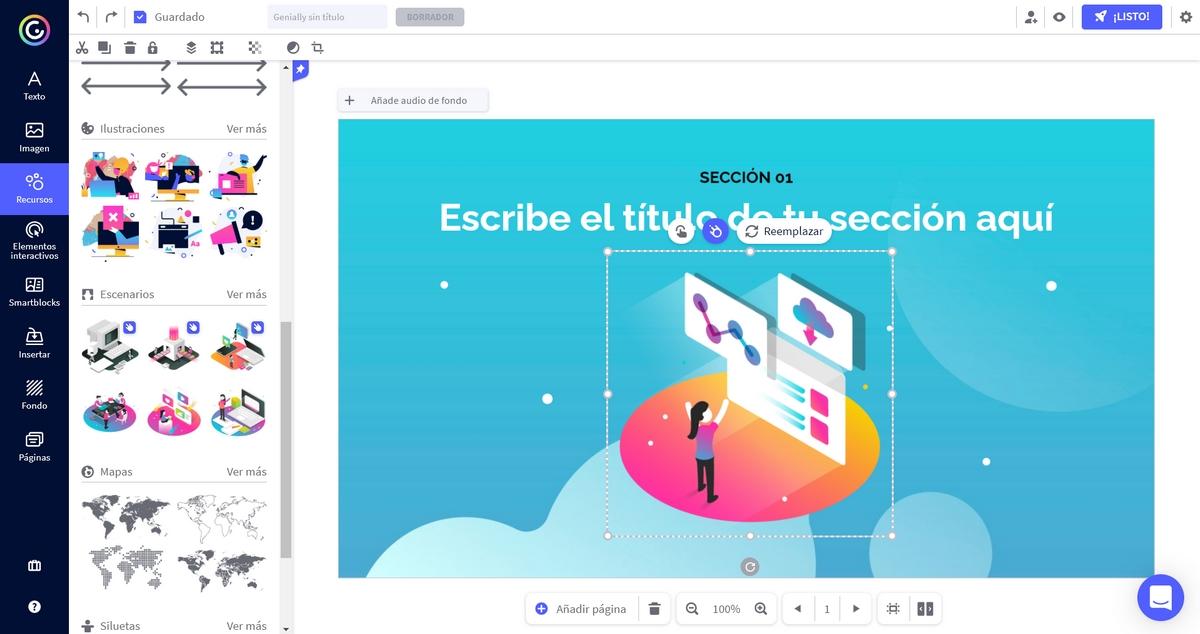
Nos permite insertar imágenes ya sea por en navegador o desde la pc

Genially nos permite agregar deferentes texto
Sexto
Luego nos ponemos a crear nuestra presentación
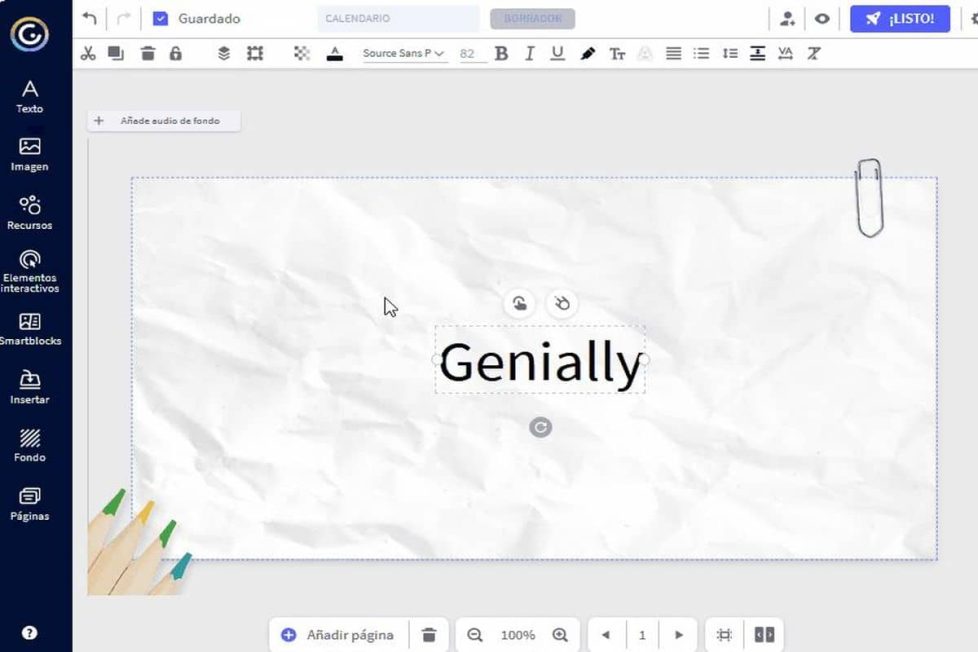
Quinto
Escogemos las paginas que vayamos a usar